2022-11-24 364
一、环境
centos7 linux
apache-tomcat-7.0.92.tar.gz:链接:https://pan.baidu.com/s/1-clhIjD98ec8XYui_5QFaA 提取码:6nq5
二、安装1.将安装包上传
上传到:/usr/local/src/tomcats (别的路径也行)

2.解压安装包 代码如下:
[root@localhost tomcats]# tar -zxvf apache-tomcat-7.0.92.tar.gz3.重命名安装包
(不重命名也行,只是方便区分。)
[root@localhost tomcats]# mv apache-tomcat-7.0.92 tomcat7-8080
4.启动tomcat
先进入到tomcat的bin目录
[root@localhost tomcats]# cd tomcat7-8080/bin
改路径下有个startup.sh 后面就通过这个来启动tomcat
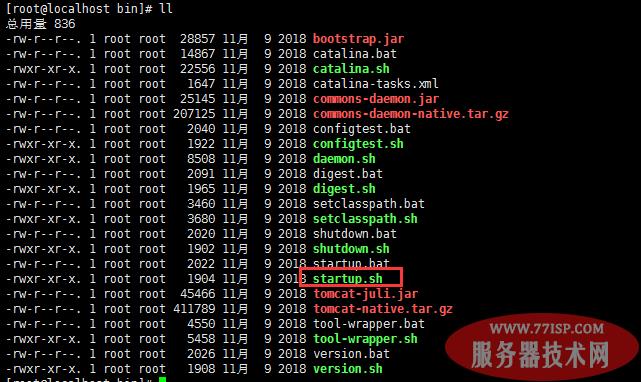
第一种启动: sh startup.sh
第二种启动: ./startup.sh
5.开启tomcat的防火墙
l 查看防火墙状态:systemctl status firewalld
l 查看所有打开的端口: firewall-cmd --zone=public --list-ports
l 开放8080端口:firewall-cmd --zone=public --add-port=8080/tcp --permanent
l 重新载入:firewall-cmd --reload
注意:测试环境也可以直接关闭防火墙
[root@localhost bin]# systemctl stop firewalld
6.测试是否成功
浏览器访问:http://192.168.159.128:8080/出现下面这个界面就是安装成功。
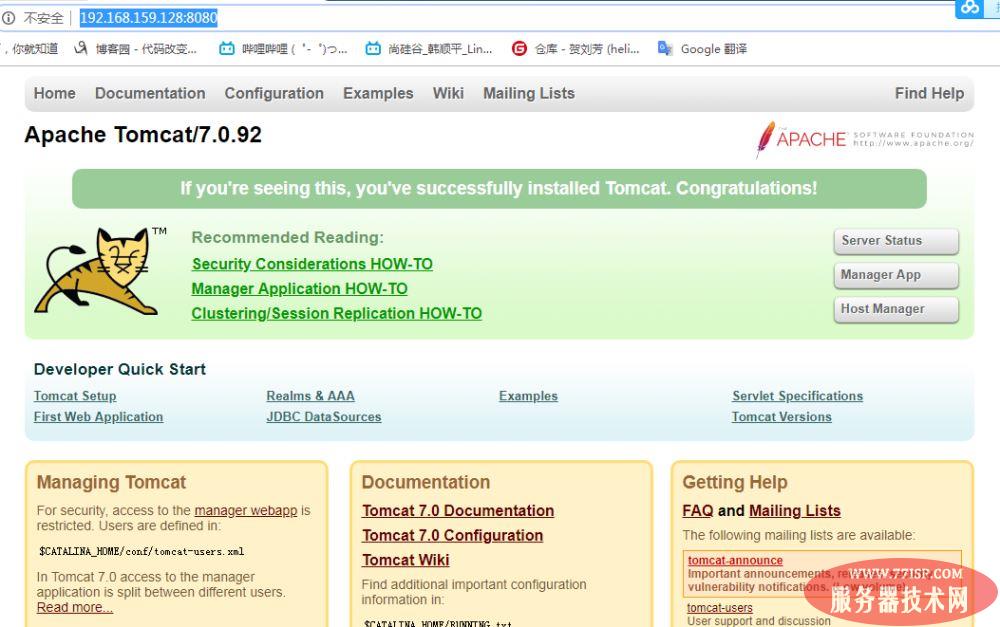
总结
原文链接:https://77isp.com/post/16191.html
=========================================
https://77isp.com/ 为 “云服务器技术网” 唯一官方服务平台,请勿相信其他任何渠道。
数据库技术 2022-03-28
网站技术 2022-11-26
网站技术 2023-01-07
网站技术 2022-11-17
Windows相关 2022-02-23
网站技术 2023-01-14
Windows相关 2022-02-16
Windows相关 2022-02-16
Linux相关 2022-02-27
数据库技术 2022-02-20
抠敌 2023年10月23日
嚼餐 2023年10月23日
男忌 2023年10月22日
瓮仆 2023年10月22日
簿偌 2023年10月22日
扫码二维码
获取最新动态
